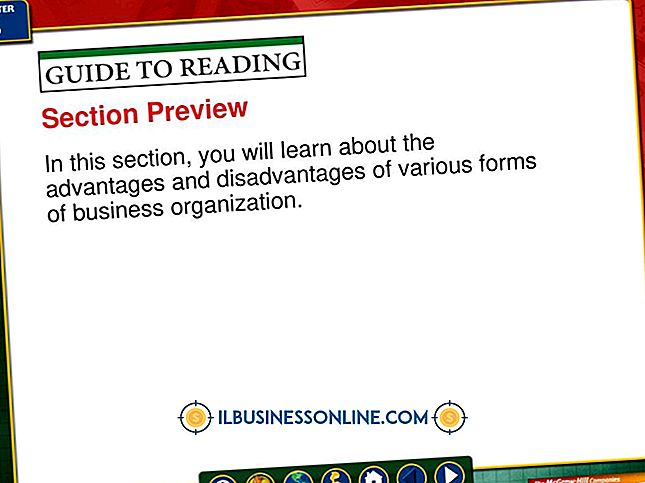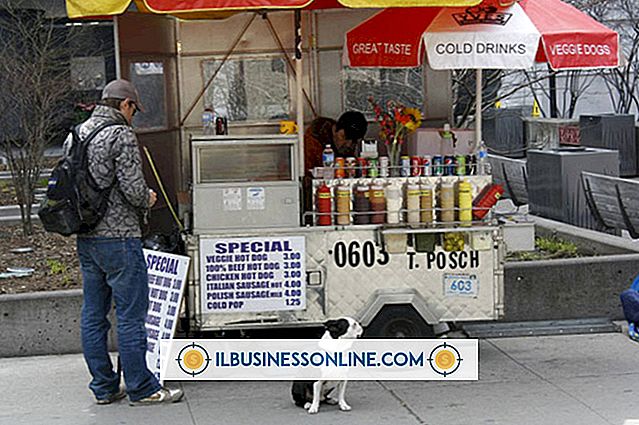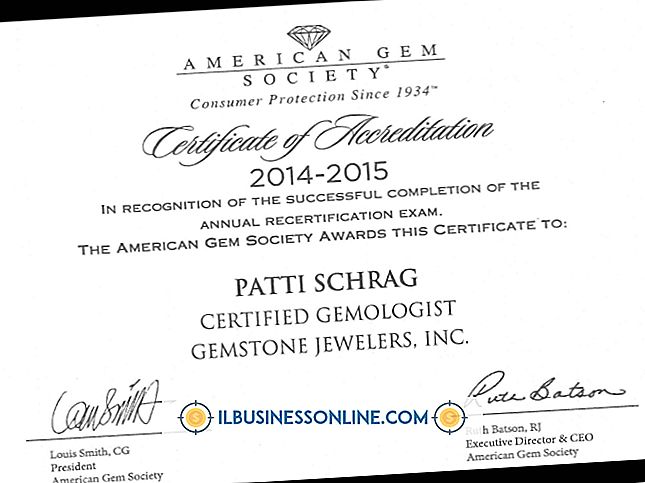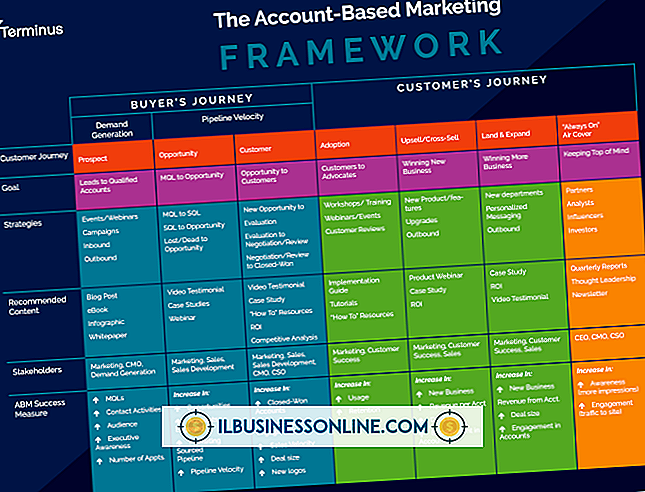Cómo usar un CD de utilidades y controladores de Dell

La instalación de aplicaciones de negocios diferentes o nuevas en la computadora Dell de su compañía puede alterar los controladores del dispositivo y cambiar la configuración de su computadora. Los controladores de dispositivos conectan la conexión entre su computadora y el hardware, como las impresoras y las unidades. El CD Controladores y utilidades de su sistema Dell restaura los controladores de dispositivos a un estado de trabajo anterior sin tener que reformatear el disco duro de su computadora. El CD Controladores y utilidades de Dell también incluye una utilidad de escaneo que busca cambios en su configuración en su computadora; útil cuando no puede determinar por qué un dispositivo específico no funciona correctamente.
1.
Cierre cualquier documento abierto, archivos y aplicaciones.
2.
Inserte el CD Dell Utilities & Utilities en la unidad de CD / DVD-ROM de su computadora. La pantalla de inicio de Dell del disco aparece automáticamente. Si no aparece la pantalla de bienvenida, haga clic en "Inicio", "Computadora" y luego haga doble clic en el icono de su CD / DVD-ROM para acceder a los archivos del disco. Haga doble clic en el archivo "Autorcd.exe" para iniciar el programa principal del disco.
3.
Haga clic en el botón "Aceptar" después de que aparezca la pantalla de inicio de Dell y siga las indicaciones en pantalla. El disco instala los archivos de configuración la primera vez que lo inserta en su computadora.
4.
Haga clic en "Inglés" o en el idioma que se utilizará en el menú "Idioma" cuando se le solicite. Haga clic en "Siguiente" para iniciar la utilidad de análisis del sistema del disco. La utilidad de escaneo comienza a escanear su sistema en busca de controladores, problemas de controladores y configuraciones y problemas de configuración de hardware.
5.
Haga clic en la flecha hacia abajo al lado de "Tema", "Sistema operativo" o "Modelo del sistema" y haga clic en el controlador para mostrar el estado y la información del controlador.
6.
Haga clic en "Instalar" para reinstalar el controlador, si es necesario. Siga las indicaciones en pantalla para instalar el controlador desde el CD Dell Driver & Utilities. Si el disco le dice que el controlador no está disponible, haga clic en el nombre del directorio dentro del cuadro de diálogo de información del controlador para buscarlo manualmente. El disco muestra una lista de archivos relacionados con el controlador. Siga las instrucciones para instalar archivos relacionados.
7.
Repita los pasos 4 y 5 para reinstalar controladores adicionales, si es necesario. Siga las indicaciones en pantalla para cerrar y eliminar el CD Dell Driver & Utilities cuando haya terminado.
Propina
- Guarde el CD Dell Utilities & Utilities en un lugar seguro cuando termine de usarlo.